
Полезное:
Как сделать разговор полезным и приятным
Как сделать объемную звезду своими руками
Как сделать то, что делать не хочется?
Как сделать погремушку
Как сделать так чтобы женщины сами знакомились с вами
Как сделать идею коммерческой
Как сделать хорошую растяжку ног?
Как сделать наш разум здоровым?
Как сделать, чтобы люди обманывали меньше
Вопрос 4. Как сделать так, чтобы вас уважали и ценили?
Как сделать лучше себе и другим людям
Как сделать свидание интересным?

Категории:
АрхитектураАстрономияБиологияГеографияГеологияИнформатикаИскусствоИсторияКулинарияКультураМаркетингМатематикаМедицинаМенеджментОхрана трудаПравоПроизводствоПсихологияРелигияСоциологияСпортТехникаФизикаФилософияХимияЭкологияЭкономикаЭлектроника

Выполнение работы. Разбор лабораторной работы 6
Разбор лабораторной работы 6
Задание. Дана таблица с показателями.
1. Рассчитать цепные темпы роста и прироста показателей, в соответствии с вариантом;
2. Рассчитать средние показателей, темпов роста и пророста, с использованием встроенных статистических функций Excel;
3. Рассчитать коэффициенты корреляции данных с помощью функции КОРРЕЛ и с помощью пакета «Анализ данных» и оценить эти коэффициенты;
4. Построить графики каждого показателя на отдельной диаграмме;
5. Построить все возможные линии тренда для каждого из показателей, подписать уравнение трендов и значение R2;
6. С помощью генератора случайных чисел, входящего в пакет «Анализ данных» заполнить таблицу, приведенную ниже, значениями для 200 наблюдений.
| Вес | Рост | Возраст |
7. Провести статистический анализ полученных данных с помощью функции «Описательная статистика», входящей в пакет «Анализ данных».
8. Продублировать основные расчетные показатели встроенными статистическими функциями.
Выполнение работы
Переносим таблицу из варианта в книгу.
С помощью формул, рассчитываем цепные и базисные темпы роста и прироста приведенных в варианте показателей.

С помощью встроенной функции средней геометрической, рассчитываем средние темпов роста и прироста показателей

При возникновении ошибки #ЧИСЛО, вызываем справку по этой ошибке и устраняем ее.
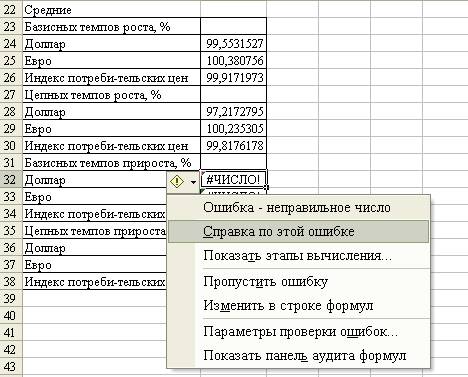
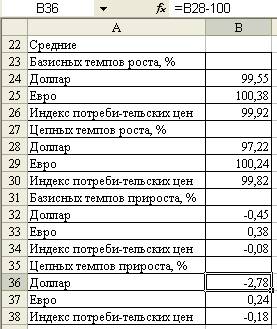
Рассчитываем коэффициенты корреляции с помощью встроенной функции КОРРЕЛ()
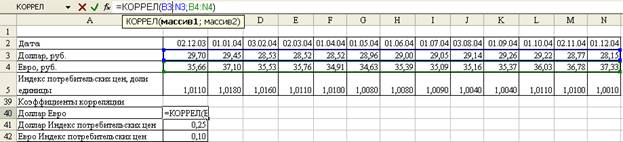
Рассчитываем коэффициенты корреляции с помощью функции Корреляция пакета Анализ данных.
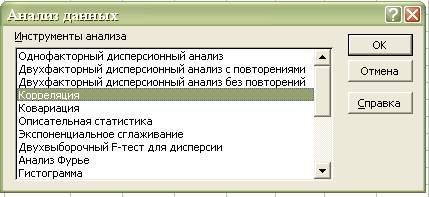
Заполняем все необходимые поля окна Корреляция.
Входной интервал – это данные, по которым необходимо провести корреляционный анализ, в данном случае это исходные данные по динамике доллара, евро и индекса потребительских цен (B3:N5). Столбец А также указан во входном интервале, но в нем содержатся заголовки строк, поэтому ставим флаг Метки в первом столбце.
В выходном интервале ставим ссылку на левую верхнюю ячейку таблицы, в которой будут вынесены результаты расчета.
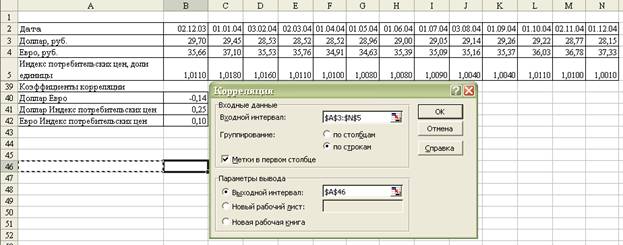
После нажатия Ок, получаем:

Полученные данные абсолютно идентичны коэффициентам полученным с помощью функции КОРРЕЛ().
После построения диаграммы, с вызываем контекстовое меню и выбираем в нем команду Добавить литию тренда…
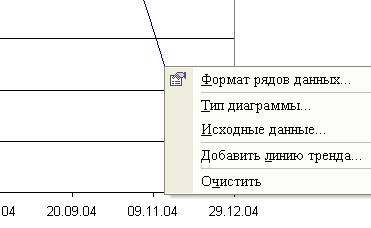
Появляется окно Линия тренда
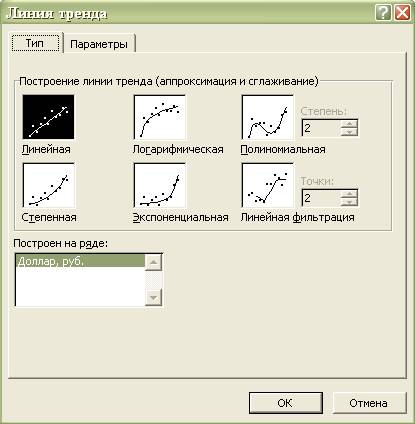
Во вкладке Тип выбираем Линейная и переходим во вкладку Параметры

В этой вкладке выставляем необходимые флаги и нажимаем ОК. На диаграмме появляется линия тренда.
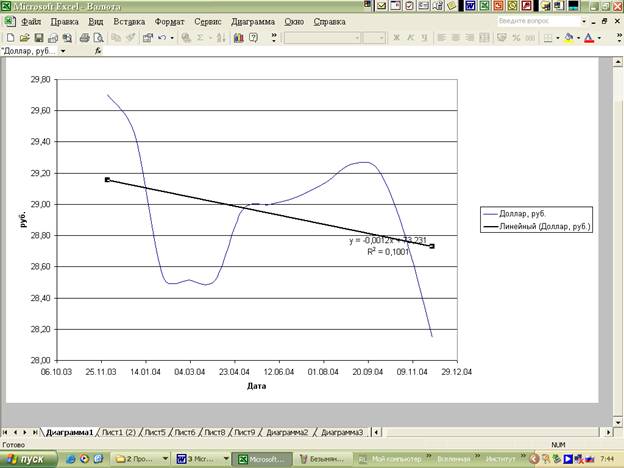
Повторяем четыре последних действия и отображаем на диаграмме все возможные тренды.
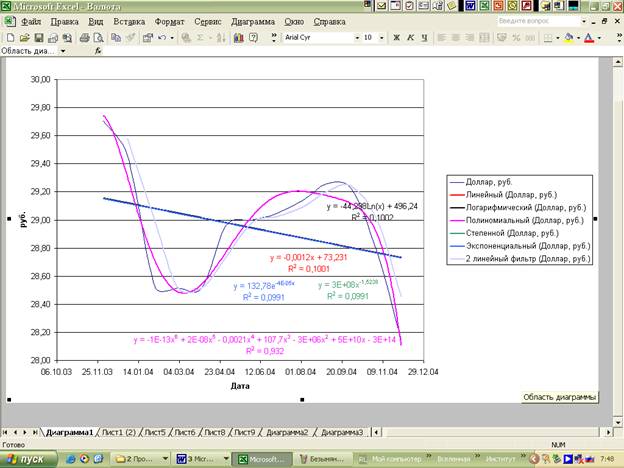
Создаем новый лист и заполняем в нем шапку Рост, Вес, Возраст. Затем вызываем Генератор случайных чисел из окна Анализ данных
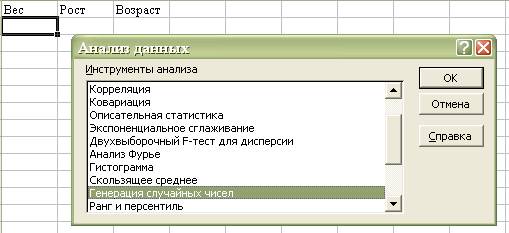
Появляется окно Генерация случайных числе:
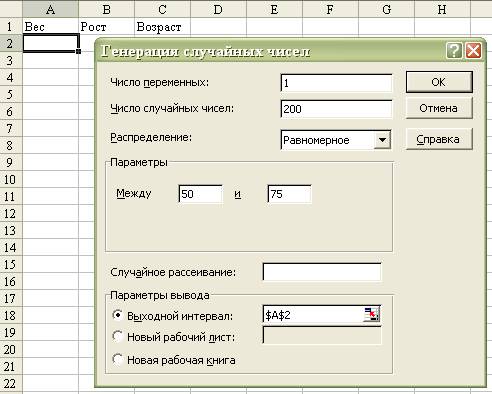
Заполняем все необходимые поля и нажимаем ОК. Повторяя данную операцию для роста и возраста получаем необходимое число значений.
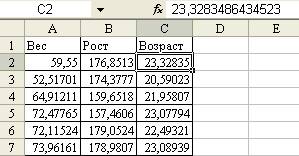
Значения сгенерированы с очень высокой точностью, это помешает дальнейшей статистической обработке. Исходя из этого значения нужно округлить до целых значений. Для этого в соседние столбцы забиваем формулу ОКРУГЛ() и выставляем ссылки на имеющиеся значения.
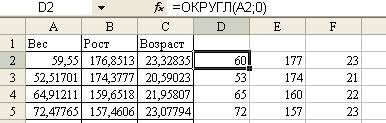
Копируем полученные значения и с помощью специальной вставки вставляем только значения в ячейки с имеющимися переменными (А2:С201), после чего удаляем столбцы с округлением.

Далее вызываем функцию Описательная статистика из пакета Анализ данных.

Выставив все необходимые флаги, нажимаем кнопку Ок, и получаем таблицу описательных статистик.
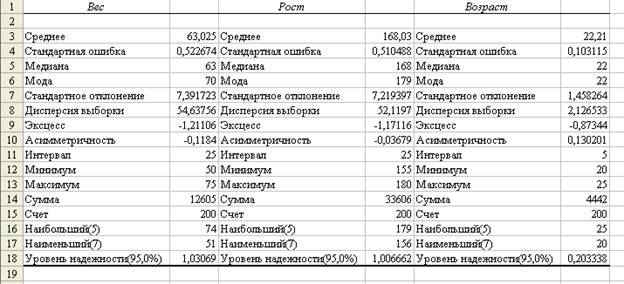
В соседнем столбце дублируем основные показатели описательной статистики с помощью встроенных функций
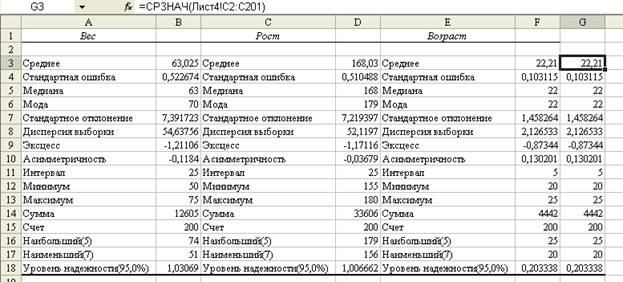
Date: 2015-07-17; view: 445; Нарушение авторских прав; Помощь в написании работы --> СЮДА... |